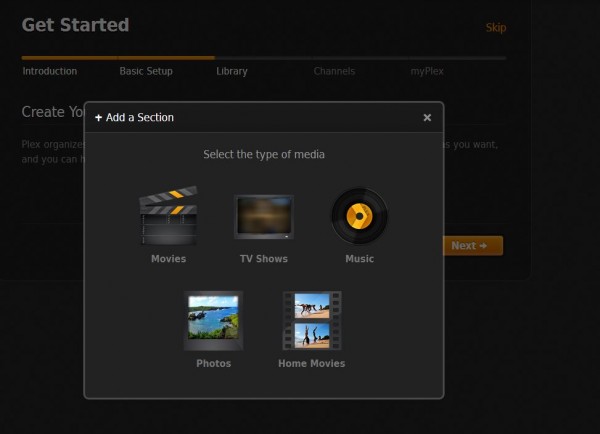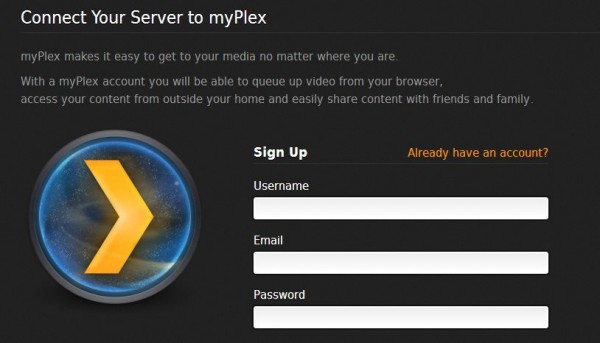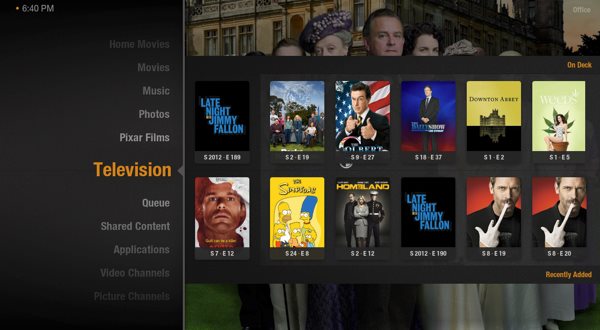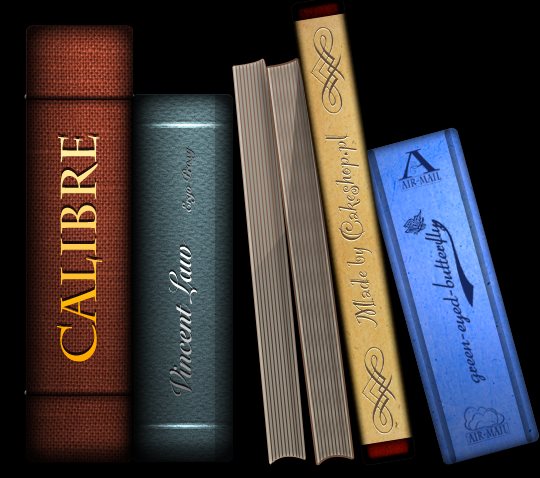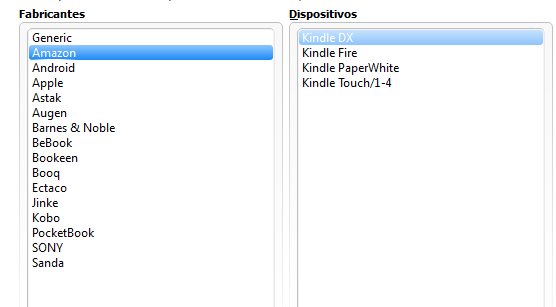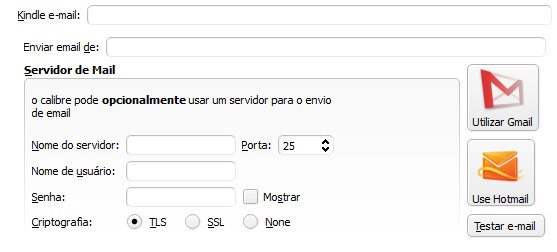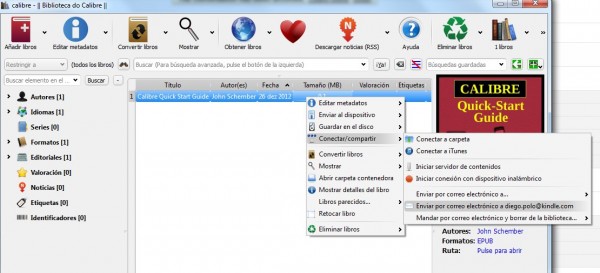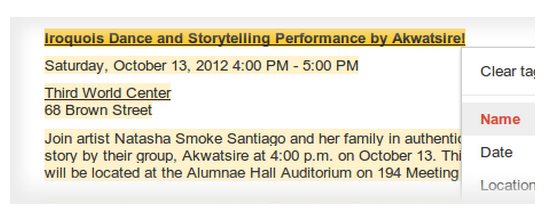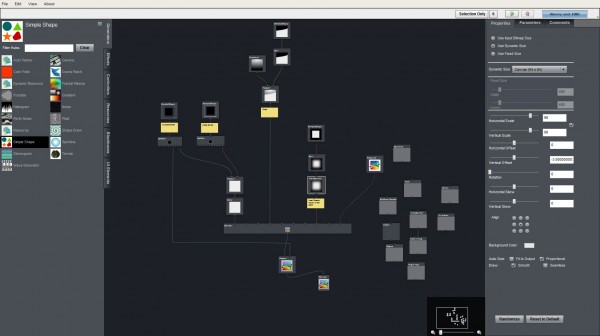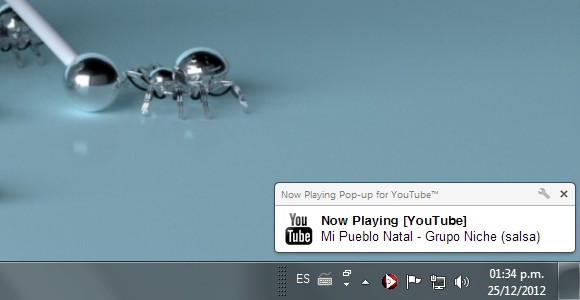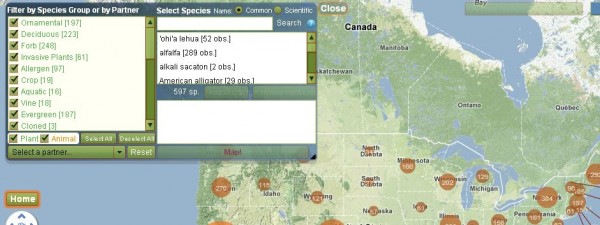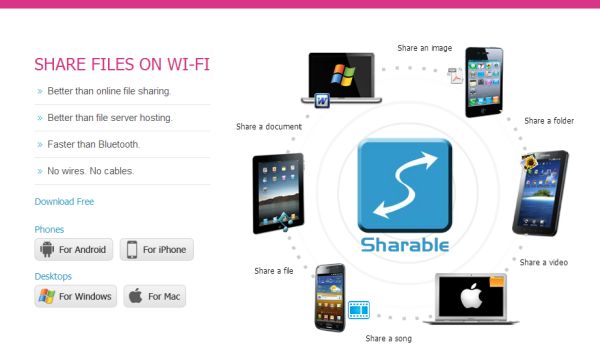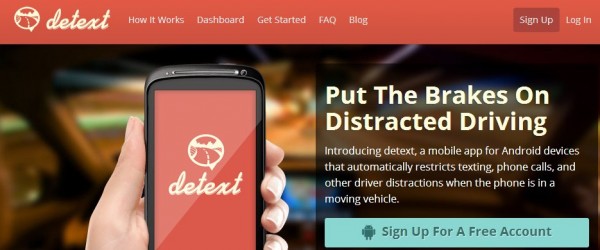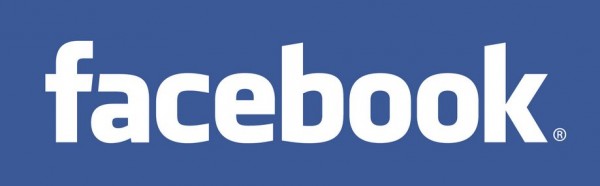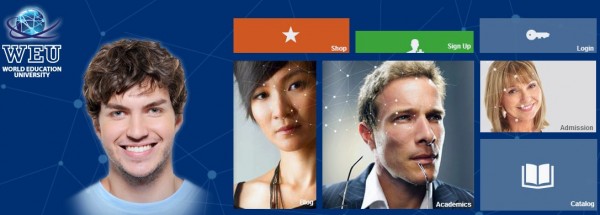
El mundo online sigue luchando para crear un acceso a una educación más global y accesible, y en este contexto encontramos WEU (World Education University), sitio web que ofrece títulos y cursos gratuitos para colaborar en la inserción laboral de quien más lo necesita, y por supuesto también para quien desee recrearse en el placer de aprender.
El proceso de admisión es sencillo: cualquiera puede echar una solicitud en WEU para empezar un curso independientemente de su sexo, nacionalidad o condición, y WEU admite dos tipos de estudiantes: o bien aquéllos que estudien buscando enriquecimiento personal o aquéllos que quieran estudiar para mejorar su situación. Aquéllos que quieran estudiar en WEU por placer deberán completar un breve proceso de registro, finalizar un curso de orientación previo (WEU Orientation Course) y a continuación inscribirse en el curso deseado. Por otro lado, se requiere que los otros candidatos verifiquen su identidad, envíen los títulos académicos obtenidos hasta el presente y completen también el curso de orientación mencionado, además de un curso de tres créditos que el mismo estudiante podrá elegir. WEU requiere que dispongamos de un diploma de educación secundaria para acceder a los cursos, y en caso de que no dispongamos de éste, ofrecerá pronto cursos preparatorios y certificados tipo GED que nos ayudarán a obtener el prerrequisito para realizar los títulos superiores.
Los cursos, masters, diplomas y graduados a los que podremos acceder en WEU son de tipo muy variado y algunos muy específicos y completos: masters en psicología, sistemas de información, ingeniería medioambiental, terapias artísticas, resolución de disputas y criminología, graduados en neuropsología, mediación y resolución de disputas en el puesto de trabajo, diplomas en estudios paralegales y documentación médica, y muchos más que podemos consultar aquí. Obviamente, todo sin cargo de admisión y sin tener que pagar por suscripción ni créditos.
WEU no es un MOOC
En theweu.com quieran dejar bien claro que no se trata de un MOOC:
Un MOOC es un tipo de curso online con muchos alumnos y acceso abierto vía web. Los cursos se realizan en horarios específicos, no son flexibles. En ese punto WEU no solo ofrece cursos, ofrecen carreras completas. Se puede completar el estudio incluso si se ha empezado en otro lugar, existiendo una agenda personalizada.
Los MOOC no suelen ofrecer diplomas reconocidos, algo que la World Education University sí pretende hacer, alcanzando reconocimiento internacional. Ellos son una Universidad, con plantilla fija de profesores, con títulos… no se compone de un conjunto de cursos sin relación unos con otros
.
Por ahora podemos suscribirnos en el sitio web para constar en la base de datos y recibir todas las novedades sobre la universidad online, pero WEU todavía no ha abierto sus puertas y cursos al público. Os mantendremos informados.
Link: TheWeu

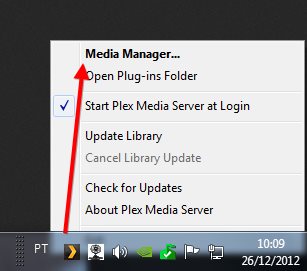 Durante la instalación no se realiza ninguna pregunta, siendo posible ejecutar el servidor al finalizar la misma. El icono de plex aparece activo en la parte inferior derecha, en el caso de Windows, permitiendo abrir el gestor usando una dirección de red local (https://127.0.0.1:32400/web , en este caso), dirección que se abrirá automáticamente al seleccionar «Media Manager» en el menú mostrado en la imagen lateral.
Durante la instalación no se realiza ninguna pregunta, siendo posible ejecutar el servidor al finalizar la misma. El icono de plex aparece activo en la parte inferior derecha, en el caso de Windows, permitiendo abrir el gestor usando una dirección de red local (https://127.0.0.1:32400/web , en este caso), dirección que se abrirá automáticamente al seleccionar «Media Manager» en el menú mostrado en la imagen lateral.